2TBより大きいハードディスクのパーティション分割を試みたことがありますか fdiskユーティリティを使用していて、なぜGPTを使用するように警告が表示されるのか疑問に思いましたか?はい、その通りです。 fdiskツールを使用して2TBを超えるハードディスクをパーティション分割することはできません。
このような場合、 partedを使用できます 指図。主な違いは、 fdiskのパーティション形式にあります DOSを使用します パーティションテーブル形式と分割 GPTを使用します フォーマット。
この記事では、 2TBより大きい新しいディスクを追加する方法を紹介します。 RHEL/CentOSやDebian/Ubuntuなどの既存のLinuxサーバーに接続します。
fdiskを使用しています と別れ この構成を行うためのユーティリティ。
まず、図のようにfdiskコマンドを使用して現在のパーティションの詳細を一覧表示します。
#fdisk -l </ pre>
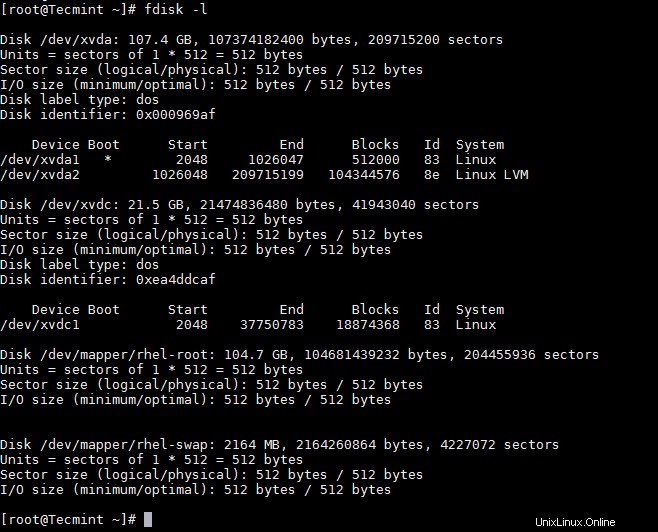
この記事の目的のために、容量が20GBのハードディスクを接続します。これは、 2TBより大きいディスクでも使用できます。 同じように。ディスクを追加したら、示されているのと同じfdiskコマンドを使用してパーティションテーブルを確認します。
#fdisk -l </ pre>
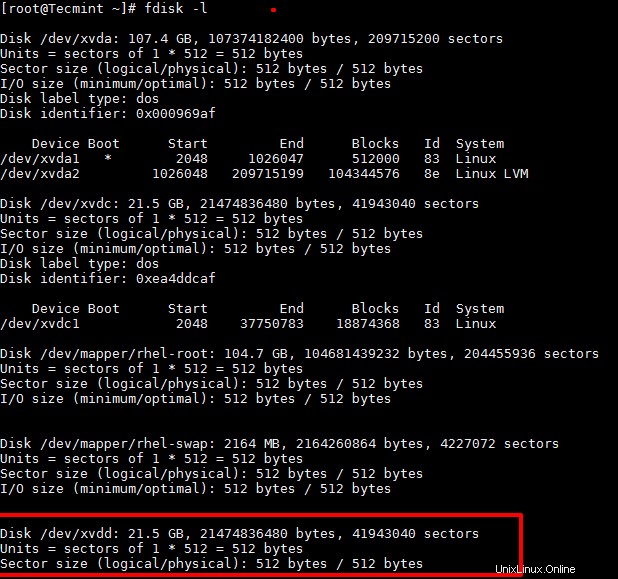
ヒント :物理ハードディスクを追加する場合、パーティションがすでに作成されていることがあります。このような場合、partedを使用する前に、fdsikを使用して同じものを削除できます。 #fdisk / dev / xvdd
dを使用する パーティションを削除するコマンドに切り替えて、w変更を書き込んで終了します。
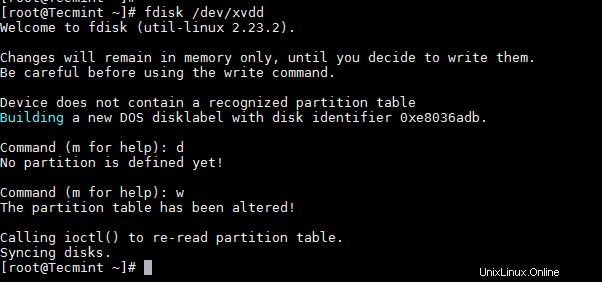
重要 :パーティションを削除するときは注意が必要です。これにより、ディスク上のデータが消去されます。 次に、partedコマンドを使用して新しいハードディスクをパーティション分割します。
#parted / dev / xvddパーティションテーブルの形式をGPTに設定します
(parted)mklabel gptプライマリパーティションを作成し、ディスク容量を割り当てます。ここでは20GBを使用しています(あなたの場合は2TBになります)。
(parted)mkpart primary 0GB 20GB
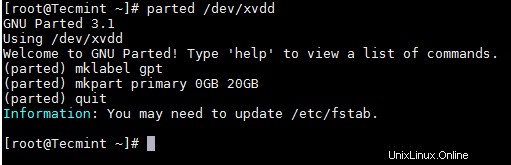
好奇心のために、この新しいパーティションがfdiskにどのように表示されるかを見てみましょう。
#fdisk / dev / xvdd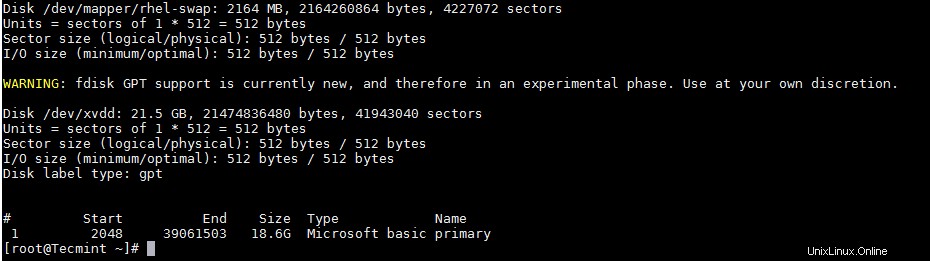
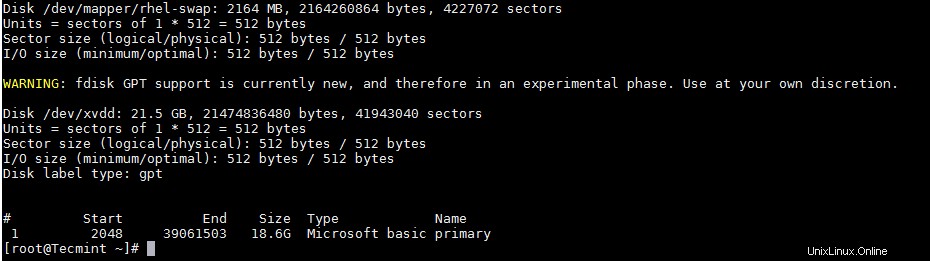
次に、パーティションをフォーマットしてからマウントし、 / etc / fstabに追加します。 これは、システムの起動時にマウントされるファイルシステムを制御します。
#mkfs.ext4 / dev / xvdd1
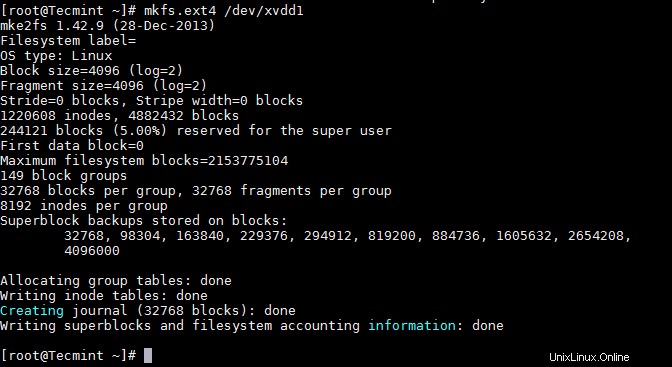
パーティションがフォーマットされたら、今度は / data1の下にパーティションをマウントします。 。
#mount / dev / xvdd1 / data1永続的にマウントするには、 / etc / fstabにエントリを追加します ファイル。
/ dev / xvdd1 /data1ext4デフォルト00
重要 :GPT形式を使用してパーティションを作成するには、カーネルがGPTをサポートしている必要があります。デフォルトでは、RHEL / CentOSにはGPTをサポートするカーネルがありますが、Debian / Ubuntuの場合は、構成を変更した後にカーネルを再コンパイルする必要があります。 それでおしまい!この記事では、partedコマンドの使用方法を説明しました。コメントやフィードバックを私たちと共有してください。
Linux